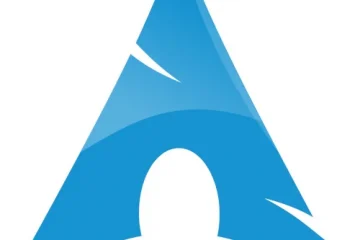Apple đã giới thiệu Quick Note là một trong những tính năng mới tốt nhất của iPadOS 15 vào đầu năm ngoái. Điều làm cho tính năng này trở thành một tính năng hữu ích là khả năng cho phép bạn bắt đầu ghi chú từ mọi nơi trên thiết bị của mình. Vì vậy, bất cứ khi nào một ý tưởng thú vị xuất hiện hoặc nếu bạn muốn ghi lại những điểm quan trọng trong cuộc họp, bạn không cần mở ứng dụng Apple Notes mà thay vào đó hãy sử dụng Quick Notes. Giờ đây, với việc phát hành iOS 16, Apple đã mở rộng tính năng tập trung vào năng suất này để cung cấp trải nghiệm ghi chú nhanh chóng và đơn giản trên iPhone. Nếu bạn đã cài đặt iOS 16 trên iPhone của mình và muốn thử tính năng này, hãy để tôi chỉ cho bạn cách bật và sử dụng Quick Note trên thiết bị của bạn.
Bật và sử dụng Ghi chú nhanh trên iPhone (2022)
iOS 16 không chỉ cho phép bạn thêm biểu tượng Ghi chú nhanh vào Trung tâm điều khiển của iPhone mà còn sử dụng biểu tượng này theo những cách tiện dụng khác. Quick Note thậm chí còn được tích hợp vào bảng chia sẻ của iPhone để bạn có thể truy cập nó trong một số ứng dụng được hỗ trợ như Safari, Pages, Voice Memos, v.v. Để tìm hiểu thêm, hãy đi sâu vào!
Mục lục
Thêm Biểu tượng Ghi chú Nhanh vào Trung tâm Điều khiển iPhone
1. Trước tiên, mở ứng dụng Cài đặt trên iPhone của bạn và chọn “ Trung tâm điều khiển “.
2. Trong phần “ Điều khiển khác ”, tìm “ Ghi chú nhanh ” và nhấn vào nút “+” màu xanh lục bên cạnh. Đó là nó! Biểu tượng Ghi chú nhanh bây giờ sẽ hiển thị trong trung tâm điều khiển.
Lưu ý: Nếu bạn muốn biểu tượng Ghi chú nhanh xuất hiện cao hơn trong trung tâm điều khiển, hãy chạm và giữ ba đường ngang bên cạnh Ghi chú nhanh để kéo biểu tượng đến vị trí mong muốn của bạn trong Trung tâm điều khiển.
Sử dụng Ghi chú nhanh trên iPhone của bạn
Sau khi biểu tượng Ghi chú nhanh có sẵn trong Trung tâm điều khiển của thiết bị, việc tạo Ghi chú nhanh chỉ bằng một lần nhấn. Đây là cách hoạt động:
1. Đầu tiên, mở trung tâm điều khiển trên iPhone của bạn.
Trên iPhone/iPad có Face ID: Vuốt xuống từ góc trên bên phải của màn hình. Trên iPhone/iPad có Touch ID: Vuốt lên từ cạnh dưới của màn hình.
2. Sau đó, nhấn vào biểu tượng Ghi chú nhanh (ghi chú cố định với một đường nét nguệch ngoạc).
3. Bây giờ, một cửa sổ Ghi chú nhanh sẽ xuất hiện trên màn hình iPhone để bạn ghi lại những suy nghĩ của mình hoặc bất cứ điều gì bạn muốn ghi chú. Vì nó cung cấp tất cả các công cụ và tính năng định dạng quen thuộc, bao gồm máy quét và đánh dấu tài liệu, nên bạn có thể ghi chú với hiệu quả mong muốn. Đảm bảo nhấn vào “ Lưu ” ở góc trên bên phải để lưu ghi chú của bạn.
Lưu Liên kết Trang web Safari vào Ghi chú Nhanh trên iPhone
Trong khi duyệt web, nếu bạn gặp bất kỳ tin tức thú vị nào, bạn có thể lưu vào Ghi chú Nhanh trên điện thoại Iphone. Để làm điều đó, trước tiên bạn cần thêm hành động Ghi chú nhanh vào Safari.
Thêm Hành động Ghi chú Nhanh vào Safari trên iPhone
1. Mở “ Safari ” và truy cập một trang web. Sau đó, nhấn vào nút “Chia sẻ” và nhấn “ Chỉnh sửa hành động ” xuất hiện ở cuối trang chia sẻ.
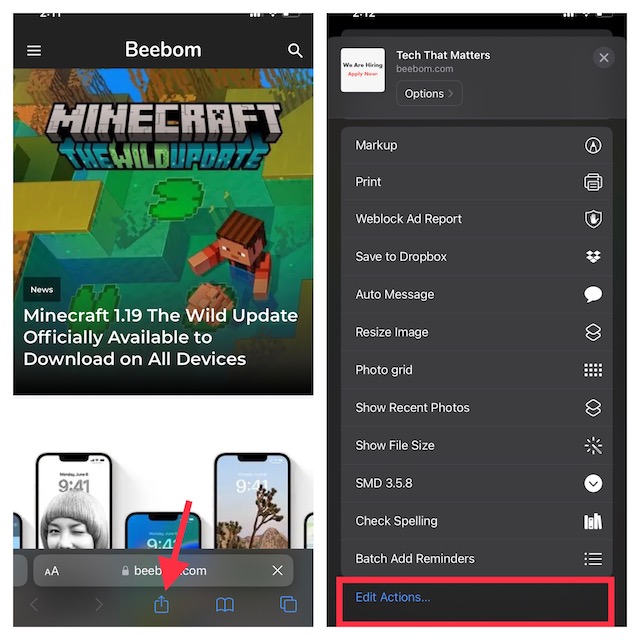
2. Trong Safari, chạm vào nút “+” ở bên trái của “ Thêm vào Ghi chú nhanh “.
3. Nếu bạn muốn dễ dàng truy cập hành động Ghi chú nhanh, hãy chạm và giữ ba đường ngang bên cạnh hành động và di chuyển hành động đó đến vị trí ưu tiên trong danh sách. Cuối cùng, hãy nhấn vào “ Xong ” để hoàn tất.
Lưu liên kết trang web vào Ghi chú nhanh trên iPhone
Khi bạn đã thêm hành động Ghi chú nhanh vào Safari, việc lưu liên kết trang web để đọc sau này rất đơn giản. Dưới đây là cách thực hiện:
1. Khởi chạy Safari , truy cập trang web bạn muốn lưu và nhấn vào nút “ Chia sẻ ” ở dưới cùng.
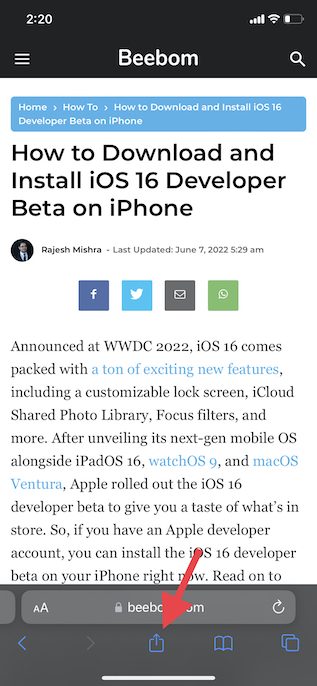
2. Bây giờ, hãy nhấn vào “ Thêm vào Ghi chú nhanh ” trong trình đơn trang tính chia sẻ để xem lớp phủ Ghi chú nhanh trên màn hình của bạn. Tại đây, bạn có thể thêm ghi chú quan trọng (tùy chọn) rồi nhấn vào “ Lưu ” ở trên cùng bên phải để lưu ghi chú của mình.
Sử dụng Quick Note để lưu văn bản trên iPhone của bạn
Đôi khi, bạn có thể muốn lưu một đoạn văn bản thay vì toàn bộ bài viết. Trong tình huống như vậy, bạn có thể sử dụng Quick Note để lưu văn bản đã chọn trên iPhone của mình.
1. Điều hướng đến văn bản bạn muốn lưu. Sau đó, chạm và giữ vào một từ cụ thể để hiển thị công cụ chọn văn bản. Sau đó, kéo tay cầm để chọn văn bản và nhấn vào mũi tên tiến (> ) trong trình đơn ngữ cảnh định dạng văn bản bật lên.
Lưu ý: Bạn có thể cần phải nhấn hai lần vào mũi tên tiến “>” để hiển thị tùy chọn Ghi chú nhanh Mới.
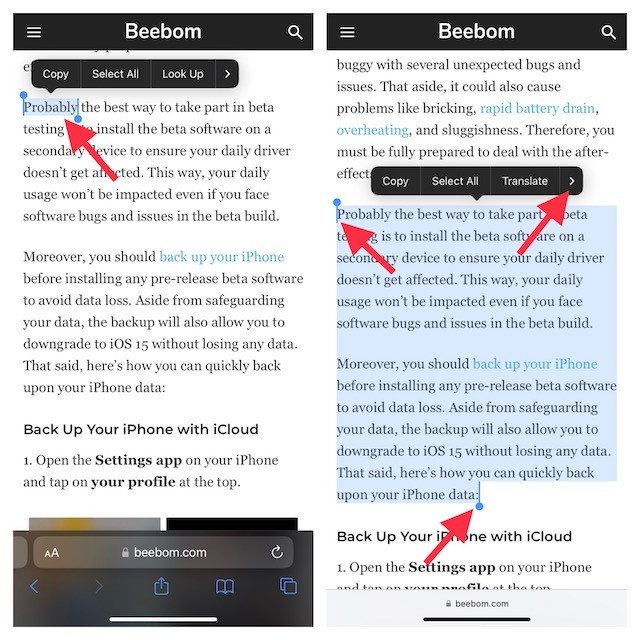
3. Tiếp theo, chạm vào tùy chọn “ Ghi chú nhanh mới ” trong cửa sổ định dạng văn bản. Bây giờ, bạn có thể viết nội dung nào đó vào ghi chú (tùy chọn) và nhấn vào “ Lưu ” ở phía trên bên phải để hoàn tất.
Tạo Ghi chú Nhanh từ Ứng dụng Ghi nhớ Thoại trên iPhone
Đáng chú ý, bạn cũng có thể tạo Ghi chú Nhanh từ ứng dụng Ghi nhớ Thoại. Khi ghi âm trên iPhone, bạn có thể ghi nhanh ý tưởng mà không cần thoát ứng dụng Bản ghi nhớ .
1. Mở ứng dụng Bản ghi âm và nhấn vào biểu tượng ba chấm bên cạnh bản ghi âm của bạn.
2. Bây giờ, hãy nhấn vào Ghi chú nhanh mới -> ghi chú lại nội dung nào đó (tùy chọn), sau đó nhấn Lưu.
Lưu ý: Như đã nêu ở trên, Quick Note được tích hợp vào trang chia sẻ trên iPhone. Nếu bạn muốn truy cập cửa sổ Ghi chú nhanh từ bên trong bất kỳ ứng dụng được hỗ trợ nào, hãy nhấn vào biểu tượng Chia sẻ rồi tìm tùy chọn’Ghi chú nhanh mới’.
Cách truy cập và xem tất cả ghi chú nhanh của bạn trên iPhone
Bây giờ, bạn phải tự hỏi nơi ghi chú nhanh được lưu trên iPhone? Chà, bạn có thể truy cập tất cả Ghi chú Nhanh của mình ngay từ ứng dụng ghi chú có sẵn trong iOS 16. Nó bao gồm một thư mục Ghi chú Nhanh chuyên dụng, giúp cho việc tìm kiếm và quản lý ghi chú trở nên đơn giản. Nếu bạn đã bật sao lưu iCloud cho Ghi chú, chúng thậm chí sẽ đồng bộ hóa với tất cả các thiết bị của bạn được liên kết với cùng một ID Apple. Phải nói rằng, đây là cách bạn có thể đọc tất cả Ghi chú nhanh của mình trên iPhone trong iOS 16.
1. Mở ứng dụng Apple Notes trên iPhone của bạn.
2. Bây giờ, hãy nhấn vào thư mục Ghi chú nhanh và xem tất cả các ghi chú nhanh của bạn. Bạn cũng có thể quản lý chúng giống như bất kỳ ghi chú nào khác.
Sử dụng Quick Note cho Ý tưởng ghi nhanh trên iPhone
Vì vậy, đó là cách bạn có thể tận dụng tối đa Quick Note để nâng cao ghi chú của mình-trải nghiệm trên iPhone của bạn chạy iOS 16. Từ từ nhưng ổn định, ứng dụng Apple Notes đã trở nên khá phong phú về tính năng. Việc bổ sung các công cụ như quét văn bản từ ảnh, thẻ và thư mục thông minh đã đóng một vai trò quan trọng trong việc làm cho nó trở nên đáng giá. Bạn nghĩ gì về ứng dụng ghi chú cổ phiếu của Apple? Suy nghĩ của bạn về ứng dụng và tính năng Ghi chú nhanh là gì? Hãy cho chúng tôi biết trong các bình luận bên dưới.
Để lại bình luận
Vào tháng 3 đầu năm nay, Garmin đã ra mắt dòng đồng hồ thông minh Instinct 2 tại Ấn Độ. Trong số các mô hình mới nhất trong dòng sản phẩm Instinct 2, công ty đã tung ra hai biến thể với tính năng sạc bằng năng lượng mặt trời. Vâng, Instinct Solar có hỗ trợ sạc bằng năng lượng mặt trời và […]
Nếu bạn là một game thủ hay đi du lịch khắp nơi, bạn có thể thấy mình đang ở trong tình thế khó khăn. Hầu hết các thành phần chơi game hoạt động nhưng làm như vậy sau khi trọng lượng ít nhất là vài kg. Chà, các nhà sản xuất máy tính xách tay vào năm 2022 đã nhận ra nhu cầu […]
Thế giới kỹ thuật số về cơ bản là một con dốc trơn trượt vào năm 2022. Một bước sai lầm khi trực tuyến và trước khi bạn biết điều đó, dữ liệu và danh tính của bạn có thể gặp rủi ro. Tuy nhiên, nhiều người dựa vào Mạng riêng ảo (hoặc VPN) để che giấu […]